Dažreiz jūs vēlaties, lai jūs nebūtu vienkārši nospieduši "sūtīt" uz pēdējo ziņojumu, neatkarīgi no tā, vai tā ir apkaunojoša pareizrakstības kļūda, dusmās teikti vārdi vai ziņojums, kas nosūtīts nepareizai personai. Ir daudz dažādu iemeslu, kāpēc vēlaties izdzēst vienu ziņojumu, ko tikko esat nosūtījis kādam citam. Vai varat to izdarīt pakalpojumā Google Hangouts?
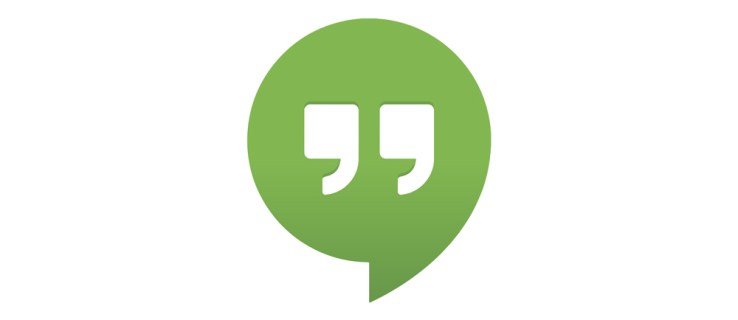
Jūs saņemat to, par ko maksājāt
Lai gan daudzas tērzēšanas lietotnes un pakalpojumi ļauj dzēst ziņojumu, diemžēl Google Hangouts to nedara. Tas ir, ja vien jums nav maksas “uzņēmuma” versija, kas pazīstama kā Hangouts Chat, kas ir daļa no G Suite pakalpojuma, ko Google piedāvā uzņēmumiem un skolām.
Neskatoties uz to, ka šī funkcija ir bijusi pieprasīta kopš Hangouts izlaišanas 2016. gadā, Google ir atteicies ļaut cilvēkiem dzēst atsevišķus ziņojumus. Tomēr, ņemot vērā to, ka pakalpojums tiks slēgts līdz 2019. gada oktobrim, ir saprotams, ka pašlaik viņi nevēlas pievienot jaunu Hangouts funkcionalitāti.
Vienīgais risinājums cilvēkiem, kuri izmanto bezmaksas versiju, ir izdzēst visu Hangout sesiju, kas diez vai ir ideāli. Ja izdzēsīsiet Hangout sesiju no savas puses, persona, ar kuru runājāt, joprojām varēs redzēt visus līdz šim nosūtītos ziņojumus.

Kā dzēst vienu ziņojumu pakalpojumā Hangouts Chat (tikai G Suite lietotājiem)
- Atveriet savu tīmekļa pārlūkprogrammu.
- Pārlūka joslā ierakstiet //chat.google.com un nospiediet taustiņu Enter vai noklikšķiniet uz šīs saites, lai atvērtu Hangouts Chat.
- Izvēlieties kontaktpersonu, kurai nosūtījāt ziņojumu, un atveriet tērzēšanu.
- Noklikšķiniet uz ziņojuma.
- Noklikšķiniet uz Dzēst.
Kā minēts iepriekš, tas ir pieejams tikai maksas G Suite versijā, ko sauc par Hangouts tērzēšanu. Ja neesat pārliecināts, vai tas ir tas, ko izmantojat, iespējams, ka tā nav.
Kā dzēst Hangout tērzēšanu datorā
- Datorā atveriet tīmekļa pārlūkprogrammu (piemēram, Chrome, Firefox, Safari, Edge, Opera).
- Pārlūka joslā ierakstiet //hangouts.google.com un nospiediet taustiņu Enter vai noklikšķiniet uz saites šeit. Tiks novirzīts uz Google Hangouts.
- Noklikšķiniet uz runas burbuļa formas pogas pārlūkprogrammas loga kreisajā pusē, lai piekļūtu pašreizējo tērzēšanas sarunu sarakstam.
Pēc tam varat izmantot vienu no divām tālāk norādītajām metodēm.
1. metode
- Atlasiet tērzēšanu, kuru vēlaties dzēst, noklikšķinot uz tās sarakstā, kas atrodas ekrāna kreisajā pusē. Tādējādi saruna tiks atvērta ekrāna labajā pusē.
- Noklikšķiniet uz zobrata formas iestatījumu pogas tērzēšanas loga augšējā labajā stūrī. Tas atvērs tērzēšanas iespējas.
- Noklikšķiniet uz Dzēst sarunu. Saruna tiks aizstāta ar apstiprinājuma ekrānu.
- Noklikšķiniet uz Dzēst loga apakšējā labajā stūrī, lai izdzēstu visu tērzēšanu.

2. metode
- Novietojiet kursoru virs tērzēšanas, kuru vēlaties dzēst.
- Noklikšķiniet uz ⁝ trīs punktu pogas pa labi no tērzēšanas nosaukuma.
- Noklikšķiniet uz Dzēst.
- Parādīsies jauns logs ar apstiprinājuma dialogu. Noklikšķiniet uz sarkanās pogas Dzēst šī loga apakšējā labajā stūrī, lai izdzēstu tērzēšanu.
Abas šīs metodes darbosies tikai, lai dzēstu jūsu un vienas kontaktpersonas privātas sarunas vēsturi. Jūs nevarat izdzēst grupas tērzēšanas sarunas; jūs varat tikai atstāt grupu. Arī šajā gadījumā saruna netiks izdzēsta no jūsu kontaktpersonas tērzēšanas puses.
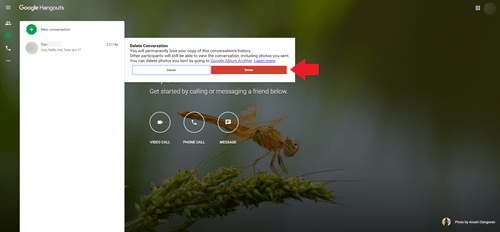
Kā dzēst Hangout tērzēšanu mobilajā ierīcē
- Pieskarieties Google Hangouts ikonai, kas izskatās kā zaļš tērzēšanas burbulis ar baltām runas zīmēm.
- Pieskarieties tērzēšanai, no kuras vēlaties atbrīvoties.
- Pieskarieties ⁝ trīs punktu vai ≡ trīs līniju pogai ekrāna augšējā labajā stūrī, lai atvērtu iestatījumu izvēlni.
- Pieskarieties opcijai, ja tā ir, pretējā gadījumā pārejiet uz nākamo posmu.
- Saraksta apakšā pieskarieties Dzēst sarunu.
- Kad tiek parādīts apstiprinājuma dialoglodziņš, pieskarieties līdz, lai pabeigtu sarunas dzēšanu.
Tērzēšanas vēsture tagad tiks dzēsta no visām jūsu ierīcēm, kas ir savienotas ar pakalpojumu Google Hangouts.
Tu esi Vēsture
Lai arī cik nomākta tas būtu, diemžēl nav iespējams izdzēst nevienu ziņojumu no parastās Hangout tērzēšanas. Labākais, ko varat darīt, ir izmest mazuli kopā ar vannas ūdeni, lai gan, ja kāda iemesla dēļ vēlaties, lai ziņa tiktu pazudusi arī no personas, kurai to nosūtījāt, jums būs jālūdz viņam to izdzēst no sava gala.
Vai kādreiz esat nosūtījis Hangouts ziņojumu, kuru esat nožēlojis? Vai dodat priekšroku ziņojumapmaiņas platformām, kurās ir iespēja dzēst? Paziņojiet mums tālāk sniegtajos komentāros.










